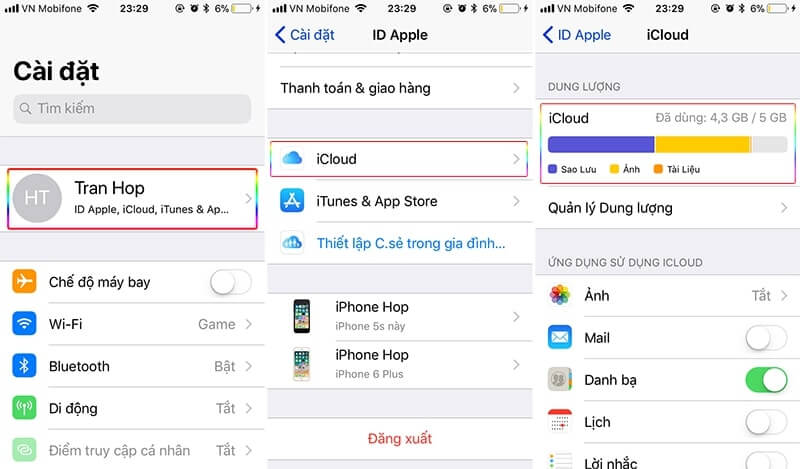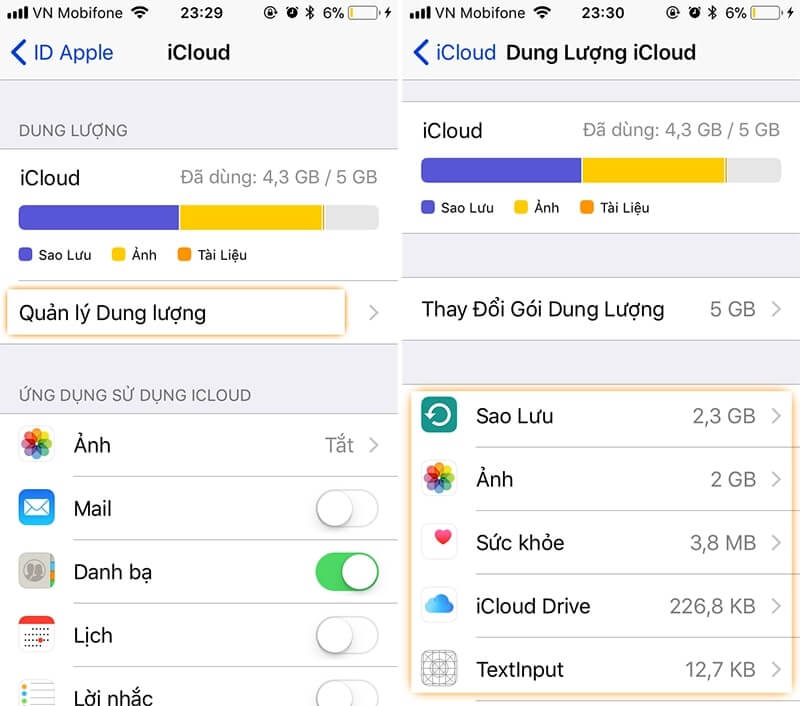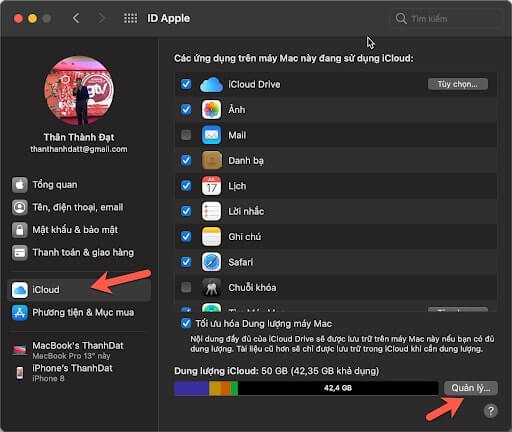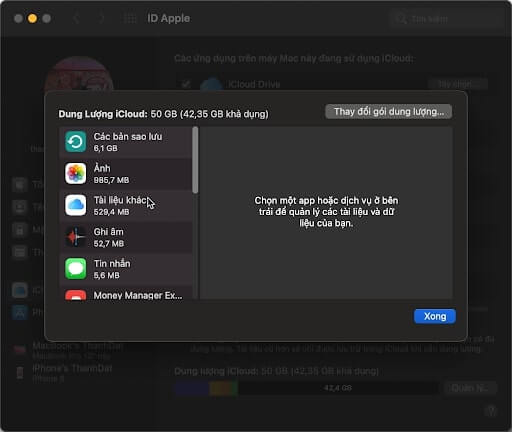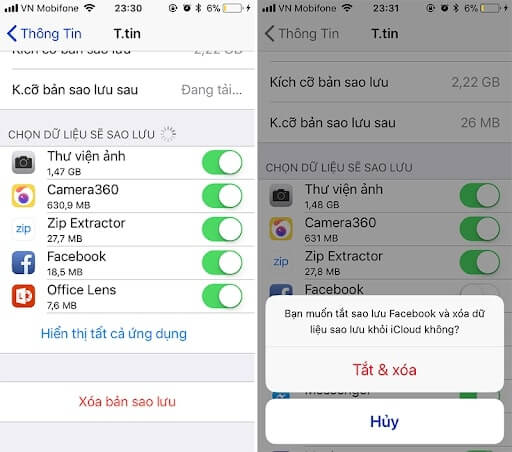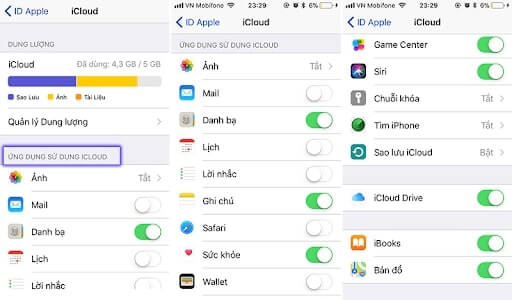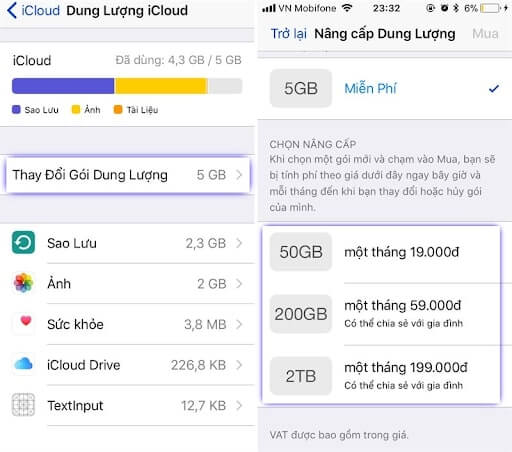iCloud là một trình lưu trữ đám mây của Apple phát triển, mỗi ID Apple sẽ có mặc định 5GB lưu trữ iCloud. Tuy nhiên nếu bạn sử dụng cả iPhone, MacBook, iMac,… đôi khi thì 5GB này sẽ quá ít để lưu trữ và đồng bộ dữ liệu, do đó thường xuyên gặp tình trạng đầy bộ nhớ. Vậy có những cách nào để giải phóng dung lượng iCloud?
1. Kiểm tra nguyên nhân khiến iCloud đầy
Bạn có thể kiểm tra trên iPhone hoặc MacBook, tuy nhiên cách dễ nhất là kiểm tra trên iPhone nhé.
Trên iPhone/iPad bạn truy cập vào Cài đặt > ID Apple, iCloud > iCloud > Quản lý dung lượng.
Lúc này thông tin chi tiết của iCloud sẽ hiển thị chi tiết.
Đối với MacBook, bạn hãy truy cập vào “System Preferences” => “ID Apple”
Tiếp theo bạn chọn tab “iCloud” và bấm vào “quản lý dung lượng”.
Tại đây bạn cũng sẽ thấy các ứng dụng nào đang chiếm nhiều dung lượng iCloud của mình nhất.
2. Cách xóa bớt dữ liệu trên iCloud
Khi đã xác định được ứng dụng hay phần nào đang chiếm nhiều bộ nhớ iCloud nhất, bạn có thể giải phóng dung lượng để có thêm dung lượng trống.
Bước 1: Sau khi truy cập “Quản lý dung lượng”, bạn chọn vào từng mục bên dưới, đầu tiên là “Sao lưu” > Tài liệu và dữ liệu > Chọn hiển thị tất cả ứng dụng > Chọn ứng dụng cần xóa (nên chọn những ứng dụng không dùng đến) > Tắt và xóa.
Sau khi tắt và xóa các ứng dụng sử dụng iCloud nhiều, bạn thoát ra và gạt tắt ứng những ứng dụng sử dụng iCloud đi. Lưu ý chỉ Tắt và xóa các ứng dụng không quan trọng.
Đây là cách giải phóng dung lượng ở thời điểm nhất định, nếu sử dụng lâu dần thì việc đầy bộ nhớ vẫn sẽ xảy ra khi chỉ có 5GB lưu trữ.
Phần lớn dung lượng chiếm nhiều nhất sẽ ở dung lượng hình ảnh, trước đây bạn có thể sao lưu dữ liệu lên Google Photos hay OneDrive. Tuy nhiên, Google Photos từ ngày 1/6/2021 đã bắt đầu tính phí dung lượng vượt quá 15GB miễn phí của mình, còn One Drive lại khó đồng bộ với iPhone, MacBook.
Do đó, Laptop Vàng khuyên bạn nên dành thêm 19.000đ/tháng để mua gói dung lượng 50GB của Apple. Mình thấy đây là mức giá rất tốt để có thêm dung lượng lưu trữ.
Bạn truy cập vào Cài đặt > ID Apple, iCloud > iCloud > Quản lý dung lượng > Thay đổi gói dung lượng > Chọn gói dữ liệu cần mua thêm và tiến hành thanh toán.
Hy vọng bài viết này sẽ giải quyết được phần nào dung lượng iCloud của bạn bị đầy bộ nhớ.